Scenariusz zajęć edukacji czytelniczej i medialnej Czesław Miłosz. Życie i twórczość. Tomasz Kabulski
|
|
|
- Przybysław Nowacki
- 10 lat temu
- Przeglądów:
Transkrypt
1 Scenariusz zajęć edukacji czytelniczej i medialnej Czesław Miłosz. Życie i twórczość. Tomasz Kabulski Słupsk 2011
2 Inspiracją do przygotowania i przeprowadzenia zajęć jest przypadająca w 2011 roku setna rocznica urodzin Czesława Miłosza oraz podjęcie uchwały przez Sejm Rzeczypospolitej Polskiej w sprawie ustanowienia roku 2011 Rokiem Czesława Miłosza. Zajęcia są zorganizowane w ramach edukacji czytelniczej i medialnej. Adresowane są do grupy 12 uczniów klasy I szkoły średniej. Ważnym elementem zajęć stanowi umiejętność posługiwania się programem do tworzenia prezentacji multimedialnej oraz umiejętne wyszukiwanie informacji w Internecie. Cele: poznawczy: poznanie metody skutecznego i sprawnego wyszukiwania informacji w Internecie, zapoznanie młodzieży z życiem i twórczością Czesława Miłosza, kształcący: nabycie/doskonalenie umiejętności posługiwania się programem PowerPoint, przeznaczonym do tworzenia prezentacji multimedialnej, nabycie umiejętności efektywnego posługiwania się dostępnymi narzędziami do wyszukiwania informacji w Internecie, uświadomienie wad i zalet poszczególnych narzędzi wychowawczy: uczczenie pamięci nieżyjącego pisarza, budzenie wrażliwości na na słowo pisane, szacunek do pracy w bibliotece i czytelni. Środki dydaktyczne: markery i tablica, zestawy komputerowe, projektor, program PowerPoint, darmowy dodatek Multiple-Mouse do programu PowerPoint, Internet. Metody: elementy wykładu, instruktaż, metoda laboratoryjna, prezentowanie wyników prac.
3 Plan zajęć: przywitanie, czynności wstępne; zapoznanie uczniów z tematem; przedstawienie celu przeprowadzanych zajęć; zrealizowanie poszczególnych etapów zajęć, prezentacja przez uczniów wykonanych prac, podsumowanie i zakończenie zajęć. Czas przeprowadzanych zajęć 180 min ( 4x45 min): A. część 1 45 min. część 1a zapoznanie uczniów z efektywnym sposobem wyszukiwania informacji w Internecie część 1b przypomnienie uczniom zasad obsługi programu PowerPoint B. część 2 2 x 45 min podział uczniów na 4 zespoły i praca metodą laboratoryjną część 2a wyszukiwania w Internecie utworów Czesława Miłosza, z których pochodzą wybrane fragmenty, część 2b wyszukiwanie w Internecie informacji na temat życia i twórczości Czesława Miłosza oraz tworzenie w programie PowerPoint prezentacji przybliżających postać pisarza. C. część 3 1 x 45 min część 3a prezentacja wykonanych prac przez przedstawiciela z każdego zespołu, część 3b podsumowanie zajęć odpowiedzi na pytania przygotowane przez nauczyciela..
4 PRZEBIEG ZAJĘĆ Część 1. Przywitanie uczniów Zapoznanie uczniów z tematem i przedstawienie celu zajęć. Część 1a. Chociaż wyszukiwarki internetowe korzystają z coraz doskonalszych mechanizmów penetrujących Sieć, to gdy próbujemy odnaleźć konkretne informacje, musimy mieć cierpliwość i poświęcić sporo czasu. Jednak stosując podstawowe reguły wyszukiwania, z pewnością skrócimy czas dotarcia do odpowiednich stron WWW. Podstawą efektywniejszego wykorzystania tego, co oferuje Sieć, jest posiadanie elementarnej wiedzy o funkcjonujących w Internecie mechanizmach katalogujących i wyszukujących oraz znajomość zasad wyszukiwania, ale rzadko kto stosuje te zasady. Jak działa wyszukiwarka? Podstawową częścią każdej wyszukiwarki jest tzw. robot, który zbiera informacje z Sieci. Jest to specjalny program napisany według algorytmu, który samodzielnie przeszukuje Internet, analizuje zawartość stron WWWW i zapamiętuje wszystko, co znajdzie na tych stronach, w swojej bazie danych. Gdy robot już wcześniej przeszukiwał dany serwis, to za kolejnym razem sprawdza, czy coś się w nim zmieniło - jeżeli tak, to aktualizuje swoją bazę (tzw. index). Ta część pracy wykonywanej przez wyszukiwarkę jest niewidoczna dla użytkownika. Natomiast internauta widzi efekty pracy wykonywanej przez drugi moduł wyszukiwarki, czyli system umożliwiający zadawanie pytań (okienko wyszukiwarki wraz z zestawem opcji dodatkowych do wyboru) oraz wykaz adresów odnalezionych stron WWW. Wpisanie do okienka poszukiwanego słowa lub wyrażenia i uruchomienie procesu wyszukiwania kliknięciem odpowiedniego przycisku, powoduje wyświetlenie listy stron, zawierających szukane słowo czy wyrażenie. Przy czym kolejność na liście odpowiedzi jest wybierana przez mechanizm wyszukujący tak, aby szukane słowo występowało na danej stronie WWW jak najczęściej (m.in. w tytule, słowach kluczowych, treści strony) i na jak najwyższych miejscach. Dzięki temu trafność odpowiedzi może być najwyższa. Wskazówki dotyczące skuteczniejszego wyszukiwania. Jeśli szukasz konkretnej firmy, po prostu wpisz jej nazwę albo tak długi fragment nazwy, jaki możesz sobie przypomnieć. Jeśli szukasz konkretnego pojęcia, miejsca lub produktu, zacznij od jego nazwy. Jeśli szukasz pizzerii, wpisz po prostu pizza" oraz nazwę swojego miasta lub kod pocztowy. Pomyśl o tym, co będzie napisane na stronie, której szukasz. Użyj słów, które najprawdopodobniej znajdują się na takiej stronie. Na przykład zamiast [ boli mnie głowa ] wpisz [ bóle głowy ], ponieważ to termin medyczny, który będzie używany na stronie. Opisz to, czego potrzebujesz, możliwie jak najmniejszą liczbą słów. Celem każdego słowa w zapytaniu jest dalsze zawężenie zapytania. Ponieważ używane są wszystkie słowa, każde kolejne ogranicza liczbę wyników. Jeśli nadmiernie ją ograniczysz, pominiesz wiele przydatnych informacji. Największą zaletą rozpoczynania od niewielkiej liczby słów kluczowych jest to, że nawet gdy nie otrzymasz żądanych wyników, dadzą Ci one dobre wskazówki na temat tego, jakich dodatkowych słów musisz użyć do zawężenia wyników w kolejnym wyszukiwaniu. Na przykład [ pogoda
5 paryż ] to prosty sposób na znalezienie prognozy pogody, który prawdopodobnie da lepsze wyniki niż dłuższe zapytanie [ prognoza pogody dla paryża we francji ]. Wybieraj opisowe słowa. Im bardziej unikalne jest słowo, tym większe jest prawdopodobieństwo uzyskania trafnych wyników. Słowa niezbyt opisowe, takie jak,,dokument",,,witryna",,,firma" czy,,informacje" są zwykle zbędne. Pamiętaj jednak, że nawet gdy słowo jest poprawne, ale nie jest tym, którego ludzie używają najczęściej, może nie zostać dopasowane do szukanych stron. Na przykład [ piosenkarz dzwonki ] jest bardziej opisowe i doprecyzowane niż [ piosenkarz dźwięk] Wyszukiwanie wyrażeń ("") Umieszczając grupę wyrazów w cudzysłowie, możesz poinformować oznacza, że chcesz wyszukać dokładnie te wyrazy, w podanej kolejności i bez wprowadzania żadnych zmian. Kolejność wyrazów w zapytaniu i ich występowanie obok siebie są ważnym sygnałem dla wyszukiwarki. Tylko w szczególnych przypadkach te aspekty są ignorowane, dlatego zwykle nie ma potrzeby stosowania cudzysłowu. Wyszukując wyłącznie wyrażenia, można przypadkowo pominąć przydatne wyniki. Na przykład wyszukanie hasła [ "Alexander Bell" ] (w cudzysłowie) spowoduje pominięcie stron dotyczących Alexandra G. Bella. Wyszukiwanie w określonej witrynie (parametr site:) Wyszukiwarka umożliwia określenie witryny, z której mają pochodzić wyniki wyszukiwania. Na przykład zapytanie [ irak site:gazeta.pl ] zwraca strony dotyczące Iraku, ale tylko te, które znajdują się w witrynie gazeta.pl. Prostsze zapytanie [ irak gazeta.pl ] lub [ irak Gazeta Wyborcza ] zazwyczaj jest równie skuteczne, jednak może zwrócić wyniki z innych witryn, w których użyto nazwy,,gazeta Wyborcza". Możesz również określić całą klasę witryn, na przykład hasło [ irak site:.gov.pl ] zwraca jedynie wyniki znalezione w domenie.gov.pl, a hasło [ irak site:.iq ] zwraca jedynie wyniki pochodzące z irackich witryn. Wyłączanie hasła (-) Umieszczając znak minus bezpośrednio przed wyrazem, możesz wskazać, że w wynikach wyszukiwania nie mogą występować strony zawierające ten wyraz. Znak minus powinien znajdować się bezpośrednio przed wyrazem i być poprzedzony spacją. Na przykład w zapytaniu [ województwo kujawsko-pomorskie ]znak minus pełni rolę łącznika i nie zostanie zinterpretowany jako symbol wyłączenia. Natomiast zapytanie [ -województwo kujawsko-pomorskie ] spowoduje wyszukanie wyrazów,,kujawsko-pomorskie" i wyłączenie wyników z wyrazem,,województwo". Za pomocą znaku - umieszczonego przed każdym wyrazem możesz wyłączyć dowolną ich liczbę, na przykład [ jaguar -samochody -piłka -nożna -system -operacyjny ]. Znak - może również służyć do wyłączania innych elementów. Na przykład umieszczony przed operatorem,,site:" (bez spacji) umożliwi wyłączenie określonej witryny z wyników wyszukiwania. Wypełnianie luk (*) Znak *, czyli symbol wieloznaczny, to mało znana i jednocześnie niezwykle przydatna funkcja. Wyszukiwarka traktuje umieszczony w zapytaniu znak * jako symbol zastępujący wszelkie nieznane hasła i próbuje znaleźć najlepsze odpowiedniki. Na przykład zapytanie [ sejm * ustawę o * ] zwróci artykuły o wynikach głosowań nad różnymi ustawami. Pamiętaj, że operator * zastępuje tylko całe wyrazy, a nie ich fragmenty. Wyszukiwanie dokładnego hasła (+) W wyszukiwarkach automatycznie uwzględniane są synonimy, dlatego na przykład dla zapytania [ auto naprawa ] (pisanego ze spacją) znajdowane są strony zawierające wyraz autonaprawa, a dla zapytania [ historia pwr ] - strony dotyczące historii Politechniki Wrocławskiej. Czasami wyszukiwarka nieco nadgorliwie udziela
6 pomocy i podaje niepotrzebne synonimy. Umieszczając znak + bezpośrednio przed wyrazem (pamiętaj, nie wstawiaj spacji po znaku +), możesz poinformować wyszukiwarkę, że wyniki mają dokładnie odpowiadać wpisanemu wyrazowi. Umieszczenie wyrazu w cudzysłowie ma taki sam efekt. Operator OR (lub) Domyślnie wyszukiwarka uwzględnia wszystkie wprowadzone wyrazy. Aby jawnie zezwolić na znajdowanie dowolnego z kilku wyrazów, możesz użyć operatora OR (musisz napisać go WIELKIMI LITERAMI). Na przykład zapytanie [ San Francisco Giants 2004 OR 2005 ] zwróci wyniki dotyczące jednego z tych sezonów, natomiast zapytanie [ San Francisco Giants ] (bez operatora OR) spowoduje wyświetlenie listy stron, na których wymieniono oba sezony. Symbolu można używać zamiast operatora OR. (Operator AND (i) jest stosowany domyślnie, dlatego nie trzeba go podawać). Część 1b. Uruchomienie programu PowerPoint. Przypomnienie podstawowych zasad obsługi programu. Program PowerPoint należy do zbioru aplikacji pakietu Office. Jest programem, który umożliwia tworzenie prezentacji multimedialnych. Aby uruchomić program należy wybrać w pasku zadań następującą opcję: Start Programy Microsoft PowerPoint 2007 Po zatwierdzeniu naszego wyboru ukaże nam się okno programu PowerPoint podzielone na dwie części: tzw. widok konspektu (lewa str.) oraz slajd, który będziemy tworzyć. Okno programu nie różni się zasadniczo wyglądem od innych programów w pakiecie Office. W pasku menu, określanym od wersji 2007 programu jako wstążka znajdują się polecenia znane z innych aplikacji pakietu, takie jak Narzędzia główne, Wstawianie, Widok, Recenzja. Na wstążce umieszczone są również elementy, których nie znajdziemy w innych programach pakietu. Są to: Projekt, Animacje, Pokaz slajdów. Karta Projekt umożliwia użytkownikowi dokonanie wyboru ustawień podstawowych
7 elementów prezentacji. W tym miejscu można dokonać ustawienia rozmiarów poszczególnych slajdów, ich orientacji (poziomo lub pionowo). Tutaj można również wybrać podstawowy motyw, jaki będzie zastosowany przy pokazie slajdów, obejmujący rodzaj i kolor tła oraz rozmiar, krój i kolor zastosowanej czcionki. W karcie animacje użytkownik dokonuje wyboru efektów, jakie będą wykorzystane przy ukazywaniu się poszczególnych slajdów oraz czasu i szybkości przechodzenia z jednego slajdu w drugi. Dodatkowo osoba projektująca pokaz slajdów ma tu możliwość określenia sposobu, szybkości i kierunku pojawiania się, przemieszczania i zanikania poszczególnych elementów rozmieszczonych na slajdach. Karta pokaz slajdów umożliwia użytkownikowi przygotowanie końcowe i uruchomianie pokazu slajdów wraz z określeniem tempa pokazu oraz rozdzielczości ekranu, na którym pokaz będzie odtwarzany w celu dobrania właściwych parametrów. Jak w każdym programie ważnym elementem jest tzw. Podręczne menu programu, które można uruchomić prawym przyciskiem myszy. Umożliwia ono wykonywanie podstawowych operacji na pojedynczym slajdzie, który w danej chwili tworzymy lub przeglądamy.
8 Część 2a. Grupy uczniów otrzymują wybrane Fragmenty z poezji Czesława Miłosza. Ich zadaniem jest odnalezienie w zasobach Internetu tytułów utworów, z których te Fragmenty zostały zaczerpnięte. FRAGMENT [1] Klamka jest z drzewa, gładka tak jak bywa Drzewo wytarte ujmowaniem ręką. Pod klamkę lubi skradać się pokrzywa, A żółty jaśmin jest tu latarenką. FRAGMENT [2] Kiedy już dęby w zieleń się przybiorą, A lipa cieniem zakryje pół grzędy, Świat ginie w dali za niebieską korą, Pocięty liśćmi w cętkowane zęby. FRAGMENT [3] Nieżyczliwie mnie wita przebudzona jawa. W dzień o lasce powoli pełznę, astmatyczny. Ale noc mnie na długie podróże wyprawia I tam, jak na początku, świat nowy i śliczny. FRAGMENT [4] Mowa rodzinna niechaj będzie prosta. Ażeby każdy, kto usłyszy słowo Widział jabłonie, rzekę, zakręt drogi, Tak jak się widzi w letniej błyskawicy. FRAGMENT [5] Moja wierna mowo, służyłem tobie. Co noc stawiałem przed tobą miseczki z kolorami, żebyś miała i brzozę i konika polnego i gila zachowanych w mojej pamięci. FRAGMENT [6] Obłoki, straszne moje obłoki, jak bije serce, jaki żal i smutek ziemi, chmury, obłoki białe i milczące, patrzę na was o świcie oczami łez pełnemi i wiem, że we mnie pycha, pożądanie i okrucieństwo, i ziarno pogardy dla snu martwego splatają posłanie, a kłamstwa mego najpiękniejsze farby zakryły prawdę.. FRAGMENT [7] Tam, gdzie zielona ściele się dolina I droga, trawą zarosła na poły, Przez gaj dębowy, co kwitnąć zaczyna, Dzieci wracają do domu ze szkoły. W piórniku, który na wskos się otwiera, Chrobocą kredki wśród okruchów bułki
9 I grosz miedziany, który każde zbiera Na powitanie wiosennej kukułki. Berecik siostry i czapeczka brata Migają między puszystą krzewiną. Sójka skrzekocząc po gałęziach lata I długie chmury nad drzewami płyną. Już dach czerwony widać za zakrętem. Przed domem ojciec, wsparty na motyce, Schyla się, trąca listki rozwinięte I z grządki całą widzi okolicę. FRAGMENT [8] Ganek, na zachód drzwiami obrócony, Ma duże okna. Słońce tutaj grzeje. Widok szeroki stąd na wszystkie strony, Na lasy, wody, pola i aleje. Kiedy już dęby w zieleń się przybiorą, A lipa cieniem zakryje pół grzędy, Świat ginie w dali za niebieską korą, Pocięty liśćmi w cętkowane zęby. Tutaj brat z siostrą, nad małym stolikiem Klęczą rysując wojny i pogonie. I pomagają różowym językiem Wielkim okrętom, z których jeden tonie. FRAGMENT [9] Żółte, skrzypiące i pachnące pastą Stopnie są wąskie - kto idzie przy ścianie, Może bucikiem celować spiczasto, A przy poręczy noga ledwie stanie. Łeb dzika żyje, ogromny na cieniu. Najpierw kły tylko, potem się wydłuża I ryjem wodzi, węsząc, po sklepieniu, A światło w drżących rozpływa się kurzach. Matka w dół płomień migotliwy niesie. Schodzi wysoka, sznurem przepasana. Jej cień do cienia dziczej głowy pnie się. Tak z groźnym zwierzem mocuje się sama. FRAGMENT [10] Otwarta książka. Mól rozchwianym lotem Leci nad mknącym w kurzawie rydwanem. Dotknięty, spada prósząc pyłem złotym Na greckie szyki w mieście zdobywanym. FRAGMENT [11] Za polem, lasem i za drugim polem Ogromna woda białym lustrem lśni się. A na niej ziemia złotawym podolem
10 Nurza się w morzu jak tulipan w misie. Ojciec powiada, że to Europa. W dnie jasne całą widać jak na dłoni, Dymiącą jeszcze po wielu potopach, Mieszkanie ludzi, psów, kotów i koni. Miast kolorowych iskrzą się tam wieże, Jak nitki srebra plotą się strumienie I gór księżyce, niby gęsie pierze To tu, to ówdzie zaściełają ziemię. FRAGMENT [12] Na ziarnku maku stoi mały dom, Pieski szczekają na księżyc makowy I nigdy jeszcze tym makowym psom, Że jest świat większy, nie przyszło do głowy. Ziemia to ziarnko - naprawdę nie więcej, A inne ziarnka - planety i gwiazdy. A choć ich będzie chyba sto tysięcy, Domek z ogrodem może stać na każdej. Wszystko w makówce. Mak rośnie w ogrodzie, Dzieci biegają i mak się kołysze. A wieczorami, o księżyca wschodzie Psy gdzieś szczekają, to głośniej, to ciszej. FRAGMENT [13] Piwonie kwitną, białe i różowe, A w środku każdej, jak w pachnącym dzbanie, Gromady żuczków prowadzą rozmowę, Bo kwiat jest dany żuczkom na mieszkanie. Matka nad klombem z piwoniami staje, Sięga po jedną i piłatki rozchyla, I długo patrzy w piwoniowe kraje, Dla których rokiem bywa jedna chwila. Potem kwiat puszcza i, co sama myśli, Głośno i dzieciom, i sobie powtarza. A wiatr kołysze zielonymi liśćmi I cętki światła biegają po twarzach. FRAGMENT [14] Wiara jest wtedy, kiedy ktoś zobaczy Listek na wodzie albo kroplę rosy I wie, że one są - bo są konieczne. Choćby się oczy zamknęło, marzyło, Na świecie będzie tylko to, co było, A liść uniosą dalej wody rzeczne. Wiara jest także, jeżeli ktoś zrani Nogę kamieniem i wie, że kamienie Są po to, żeby nogi nam raniły.
11 Patrzcie, jak drzewo rzuca długie cienie, I nasz, i kwiatów cień pada na ziemię: Co nie ma cienia, istnieć nie ma siły. FRAGMENT [15] Nadzieja bywa, jeżeli ktoś wierzy, Że ziemia nie jest snem, lecz żywym ciałem, I że wzrok, dotyk ani słuch nie kłamie. A wszystkie rzeczy, które tutaj znałem, Są niby ogród, kiedy stoisz w bramie. Wejść tam nie można. Ale jest na pewno. Gdybyśmy lepiej i mądrzej patrzyli, Jeszcze kwiat nowy i gwiazdę niejedną W ogrodzie świata byśmy zobaczyli. Niektórzy mówią, że nas oko łudzi I że nic nie ma, tylko się wydaje, Ale ci właśnie nie mają nadziei. Myślą, że kiedy człowiek się odwróci, Cały świat za nim zaraz być przestaje, Jakby porwały go ręce złodziei. FRAGMENT [16] Drzewa ogromne, że nie widać szczytu, Słońce zachodząc różowo się pali Na każdym drzewie jakby na świeczniku, A ludzie idą ścieżką, tacy mali. Zadrzyjmy głowy, weźmy się za ręce, Żeby nie zgubić się w trawach jak w borze. Noc już na kwiaty nakłada pieczęcie I z góry spływa kolor po kolorze. A tam nad nami uczta. Dzbany złota, Czerwone wina w osinowej miedzi. I wiezie dary powietrzna karoca Dla niewidzialnych królów czy niedźwiedzi. FRAGMENT [17] W wysokim locie ociężałe głuszce Skrzydłami niebo nad lasami krają I gołąb wraca w napowietrzną puszczę, I kruk połyska jak samolot stalą. Czym dla nich ziemia? Ciemności jeziorem. Noc ją połknęła na zawsze, a one, Mają nad mrokiem jak nad czarną falą Domy i wyspy światłem ocalone. Jeżeli gładząc dziobem długie pióra Upuszczą jedno - pióro długo spada, Zanim dna jezior głębokich dosięgnie. I o policzek trąca - wieść ze świata, Gdzie jasno, ciepło, swobodnie i pięknie.
12 FRAGMENT [18] "Ojcze, gdzie jesteś! Las ciemny, las dziki, Od biegu zwierząt kołyszą się chaszcze, Trującym ogniem buchają storczyki, Pod nogą czają się wilcze przepaście. Gdzie jesteś, ojcze! Noc nie ma granicy, Odtąd już zawsze ciemność będzie trwała. Bezdomni, z głodu umrą podróżnicy, Chleb nasz jest gorzki, wyschnięty jak skała. Gorący oddech straszliwego zwierza Zbliża się, prosto w twarze smrodem zieje. Dokąd odszedłeś, ojcze, jak ci nie żal Dzieci, w te głuche zabłąkanych knieje". FRAGMENT [19] "Tu jestem. Skądże ten lęk nierozumny? Noc zaraz minie, dzień wzejdzie niedługo. Słyszycie: grają już pastusze surmy I gwiazdy bledną nad różową smugą. Ścieżka jest prosta. Jesteśmy na skraju. Tam w dole dzwonek w wiosce się odzywa. Koguty światło na płotach witają I dymi ziemia, bujna i szczęśliwa. Tu jeszcze ciemno. Jak rzeka w powodzi Mgła czarne kępy borówek otula. Ale już w wodę świt na szczudłach wchodzi I dzwoniąc toczy się słoneczna kula". FRAGMENT [20] Kto chce malować świat w barwnej postaci, Niechaj nie patrzy nigdy prosto w słońce. Bo pamięć rzeczy, które widział, straci, Łzy tylko w oczach zostaną piekące.. Odpowiedzi: FRAGMENT [1] Furtka FRAGMENT [2] Ganek FRAGMENT [3] Bieg FRAGMENT [4] Traktat poetycki FRAGMENT [5] Moja wierna mowo FRAGMENT [6] Obłoki FRAGMENT [7] Droga FRAGMENT [8] Ganek FRAGMENT [9] Schody FRAGMENT [10] Obrazki FRAGMENT [11] Z okna FRAGMENT [12] Przypowieść o maku FRAGMENT [13] Przy piwoniach FRAGMENT [14] Wiara FRAGMENT [15] Nadzieja FRAGMENT [16] Wyprawa do lasu
13 FRAGMENT [17] Królestwo ptaków FRAGMENT [18] Trwoga FRAGMENT [19] Odnalezienie FRAGMENT [20] Słońce Część 2b. Grupy uczniów samodzielnie poszukują informacji w Internecie dotyczących życia oraz twórczości Czesława Miłosza. Następnie zapisują te informacje na dysku komputera. Dalej uczniowie projektują prezentację na temat życia oraz twórczości Czesława Miłosza wykorzystując w tym celu co najmniej 15 slajdów. W prezentacji umieszczają dowolną ilość obiektów graficznych, dźwiękowych. Do każdego slajdu powinni zastosować animację elementów slajdu, przejście slajdu oraz ustawić chronometraż. Część 3a. Przedstawiciel każdej grupy uczniów dokonuje prezentacji slajdów wykonanych przez grupę. Nauczyciel przy pomocy darmowego dodatku do programu PowerPoint Multiple-Mouse przygotowuje formułę sprawdzenia wyników poszukiwania przez uczniów tytułów utworów, z jakich pochodziły otrzymane przez nich fragmenty. Każda grupa deleguje swojego przedstawiciela, który za pomocą jednej z trzech myszy komputerowych, podłączonych do komputera nauczyciela zaznacza wskazana przez grupę prawidłową odpowiedź. Pozostali uczestnicy obserwują wyniki wyświetlane za pomocą projektora na ekranie. Część3b. Nauczyciel sprawdza stopień zapamiętania podstawowych informacji z życia Czesława Miłosza, jakie uczniowie zdobyli podczas pracy nad projektem prezentacji. Przygotowuje pytania sprawdzający za pomocą dodatku Multiple-Mouse do programu PowerPoint. Przedstawiciel wybrany przez każdą grupę odpowiada na pytania, zaznaczając odpowiedź myszką komputerową. Pozostali obserwują wyniki wyświetlane na ekranie.
14 Pytania dotyczą: - roku urodzenia, - miejsca urodzenia, - roku debiutu literackiego, - okresu pracy w charakterze urzędnika MSZ, - okresu pracy na uniwersytecie w USA - przyznanej Literackiej Nagrody Nobla - roku śmierci. Bibliografia: Artykułu OnLine: - wyszukiwarka Google informacje podstawowe: podstawowa pomoc dotycząca wyszukiwania - wyszukiwarka Google informacje podstawowe: dodatkowa pomoc dotycząca wyszukiwania Pomoc programu Microsoft PowerPoint Pomoc dodatku Multiple-Mouse: Mouse Mischief Resources Help and How-to.
Tajemnice skutecznego wyszukiwania na przykładzie
 Tajemnice skutecznego wyszukiwania na przykładzie Przeglądarka program otwierający wrota Internetu Wyszukiwarka a przeglądarka Wyszukiwarka program pozwalający wyszukiwać linki do stron WWW Kilka podstawowych
Tajemnice skutecznego wyszukiwania na przykładzie Przeglądarka program otwierający wrota Internetu Wyszukiwarka a przeglądarka Wyszukiwarka program pozwalający wyszukiwać linki do stron WWW Kilka podstawowych
Zespół Szkół nr 3 im. Cz. Miłosza Wrocław Ul. Szkocka 64. Chcesz poczuć, co znaczy benedyktyńska praca? Zapomniana sztuka kaligrafii REGULAMIN
 Chcesz przenieść się w mroczne wieki średnie? Chcesz poczuć, co znaczy benedyktyńska praca? Zachwycają Cię dawne księgi? Weź udział w konkursie Zapomniana sztuka kaligrafii REGULAMIN III Międzyszkolnego
Chcesz przenieść się w mroczne wieki średnie? Chcesz poczuć, co znaczy benedyktyńska praca? Zachwycają Cię dawne księgi? Weź udział w konkursie Zapomniana sztuka kaligrafii REGULAMIN III Międzyszkolnego
MIŁOSZ NIE DLA DZIECI?!
 Ewa Jaworska koordynator akcji CPCD Biblioteka Publiczna Miasta Gniezno MIŁOSZ NIE DLA DZIECI?! Impreza czytelnicza z okazji Roku Czesława Miłosza dla uczczenia setnej rocznicy urodzin polskiego noblisty
Ewa Jaworska koordynator akcji CPCD Biblioteka Publiczna Miasta Gniezno MIŁOSZ NIE DLA DZIECI?! Impreza czytelnicza z okazji Roku Czesława Miłosza dla uczczenia setnej rocznicy urodzin polskiego noblisty
Tworzenie prezentacji w MS PowerPoint
 Tworzenie prezentacji w MS PowerPoint Program PowerPoint dostarczany jest w pakiecie Office i daje nam możliwość stworzenia prezentacji oraz uatrakcyjnienia materiału, który chcemy przedstawić. Prezentacje
Tworzenie prezentacji w MS PowerPoint Program PowerPoint dostarczany jest w pakiecie Office i daje nam możliwość stworzenia prezentacji oraz uatrakcyjnienia materiału, który chcemy przedstawić. Prezentacje
5.4. Efekty specjalne
 5.4. Efekty specjalne Przedstawiliśmy już sobie sporo kwestii związanych z dodawaniem, edytowaniem czy usuwaniem elementów, które możemy zamieścić w prezentacji. Ale pomyłką było by stwierdzenie, że więcej
5.4. Efekty specjalne Przedstawiliśmy już sobie sporo kwestii związanych z dodawaniem, edytowaniem czy usuwaniem elementów, które możemy zamieścić w prezentacji. Ale pomyłką było by stwierdzenie, że więcej
Wymagania oceniające dla klasy II 2018/2019
 oceniające dla klasy II 2018/2019 Praca z komputerem Uczeń zna zasady bezpiecznej pracy z komputerem. Uczeń stosuje się do regulaminu szkolnej pracowni komputerowej. D - Podczas pracy przy komputerze wymaga
oceniające dla klasy II 2018/2019 Praca z komputerem Uczeń zna zasady bezpiecznej pracy z komputerem. Uczeń stosuje się do regulaminu szkolnej pracowni komputerowej. D - Podczas pracy przy komputerze wymaga
Podręczna pomoc Microsoft Power Point 2007
 Podręczna pomoc Microsoft Power Point 2007 Animacja (przejście) slajdu... 2 Wybór przejścia slajdu... 2 Ustawienie dźwięku dla przejścia... 3 Ustawienie szybkości przejścia slajdu... 4 Sposób przełączenia
Podręczna pomoc Microsoft Power Point 2007 Animacja (przejście) slajdu... 2 Wybór przejścia slajdu... 2 Ustawienie dźwięku dla przejścia... 3 Ustawienie szybkości przejścia slajdu... 4 Sposób przełączenia
6.4. Efekty specjalne
 6.4. Efekty specjalne W programie MS PowerPoint 2010 znajdziemy coś takiego jak efekty specjalne. Służą one po to by prezentacja nie stała się monotonna i zachęcała widzów do uwagi poprzez zastosowane
6.4. Efekty specjalne W programie MS PowerPoint 2010 znajdziemy coś takiego jak efekty specjalne. Służą one po to by prezentacja nie stała się monotonna i zachęcała widzów do uwagi poprzez zastosowane
I. EDUKACJA WCZESNOSZKOLNA
 I. EDUKACJA WCZESNOSZKOLNA 6 Uczeń samodzielnie wykonuje wszystkie zadania na lekcji, zadania dodatkowe. Jego wiadomości i umiejętności wykraczają poza te, które zawarte są w programie nauczania zajęć
I. EDUKACJA WCZESNOSZKOLNA 6 Uczeń samodzielnie wykonuje wszystkie zadania na lekcji, zadania dodatkowe. Jego wiadomości i umiejętności wykraczają poza te, które zawarte są w programie nauczania zajęć
Temat: Czytanie poezji na lekcjach języka polskiego w klasach młodszych Czesław Miłosz Droga
 Temat: Czytanie poezji na lekcjach języka polskiego w klasach młodszych Czesław Miłosz Droga Cele: 1. Doskonalenie sprawności językowych 2. Poszerzanie zakresu słownikowego ucznia 3. Poznawanie znaczeń
Temat: Czytanie poezji na lekcjach języka polskiego w klasach młodszych Czesław Miłosz Droga Cele: 1. Doskonalenie sprawności językowych 2. Poszerzanie zakresu słownikowego ucznia 3. Poznawanie znaczeń
Podręcznik użytkownika programu. Ceremonia 3.1
 Podręcznik użytkownika programu Ceremonia 3.1 1 Spis treści O programie...3 Główne okno programu...4 Edytor pieśni...7 Okno ustawień programu...8 Edycja kategorii pieśni...9 Edytor schematów slajdów...10
Podręcznik użytkownika programu Ceremonia 3.1 1 Spis treści O programie...3 Główne okno programu...4 Edytor pieśni...7 Okno ustawień programu...8 Edycja kategorii pieśni...9 Edytor schematów slajdów...10
Wymagania Uczeń zna zasady bezpiecznej pracy z komputerem. Uczeń stosuje się do regulaminu szkolnej pracowni komputerowej.
 I. EDUKACJA WCZESNOSZKOLNA 6 Uczeń samodzielnie wykonuje wszystkie zadania na lekcji, zadania dodatkowe. Jego wiadomości i umiejętności wykraczają poza te, które zawarte są w programie nauczania zajęć
I. EDUKACJA WCZESNOSZKOLNA 6 Uczeń samodzielnie wykonuje wszystkie zadania na lekcji, zadania dodatkowe. Jego wiadomości i umiejętności wykraczają poza te, które zawarte są w programie nauczania zajęć
Prezentacja MS PowerPoint 2010 PL.
 Prezentacja MS PowerPoint 2010 PL. Microsoft PowerPoint to program do tworzenia prezentacji multimedialnych wchodzący w skład pakietu biurowego Microsoft Office. Prezentacje multimedialne to rodzaje prezentacji
Prezentacja MS PowerPoint 2010 PL. Microsoft PowerPoint to program do tworzenia prezentacji multimedialnych wchodzący w skład pakietu biurowego Microsoft Office. Prezentacje multimedialne to rodzaje prezentacji
Pokaz slajdów na stronie internetowej
 Pokaz slajdów na stronie internetowej... 1 Podpisy pod zdjęciami... 3 Publikacja pokazu slajdów w Internecie... 4 Generator strony Uczelni... 4 Funkcje dla zaawansowanych użytkowników... 5 Zmiana kolorów
Pokaz slajdów na stronie internetowej... 1 Podpisy pod zdjęciami... 3 Publikacja pokazu slajdów w Internecie... 4 Generator strony Uczelni... 4 Funkcje dla zaawansowanych użytkowników... 5 Zmiana kolorów
Wstawianie filmu i odtwarzanie go automatycznie
 Wstawianie filmu (pliku wideo) w programie PowerPoint 2003 i wyświetlanie go na pełnym ekranie Ten artykuł dotyczy odtwarzania filmów (nazywanych także plikami wideo) i opisuje sposób wykonywania następujących
Wstawianie filmu (pliku wideo) w programie PowerPoint 2003 i wyświetlanie go na pełnym ekranie Ten artykuł dotyczy odtwarzania filmów (nazywanych także plikami wideo) i opisuje sposób wykonywania następujących
Projektowanie przy uz yciu motywo w częś c 1: informacje podśtawowe
 Projektowanie przy uz yciu motywo w częś c 1: informacje podśtawowe Motyw to skoordynowany zestaw czcionek, kolorów i efektów wizualnych. Za pomocą pojedynczego kliknięcia można zastosować jeden z kilkudziesięciu
Projektowanie przy uz yciu motywo w częś c 1: informacje podśtawowe Motyw to skoordynowany zestaw czcionek, kolorów i efektów wizualnych. Za pomocą pojedynczego kliknięcia można zastosować jeden z kilkudziesięciu
Skróty klawiaturowe w PowerPoint
 Pomoc online: W oknie Pomoc: Skróty klawiaturowe w PowerPoint F1 Otwieranie okna Pomoc. ALT+F4 Zamknięcie okna Pomoc. ALT+TAB Przełączenie między oknem Pomoc i aktywnym programem. ALT+HOME Powrót do strony
Pomoc online: W oknie Pomoc: Skróty klawiaturowe w PowerPoint F1 Otwieranie okna Pomoc. ALT+F4 Zamknięcie okna Pomoc. ALT+TAB Przełączenie między oknem Pomoc i aktywnym programem. ALT+HOME Powrót do strony
Scenariusz lekcji z wykorzystaniem monitora interaktywnego
 1 Scenariusz lekcji z wykorzystaniem monitora interaktywnego Dział 2. Prawie jak w kinie. Ruch i muzyka w programie MS PowerPoint 2016 i MS PowerPoint 2007 Temat: Muzyka z minionych epok. Praca nad projektem
1 Scenariusz lekcji z wykorzystaniem monitora interaktywnego Dział 2. Prawie jak w kinie. Ruch i muzyka w programie MS PowerPoint 2016 i MS PowerPoint 2007 Temat: Muzyka z minionych epok. Praca nad projektem
6.4. Efekty specjalne
 6.4. Efekty specjalne Rozdział ten będzie poświęcony efektom specjalnym, które również znalazły swoje zastosowanie w programie MS PowerPoint 2007. Pierwszym typem efektów jaki zostanie poddany naszej analizie
6.4. Efekty specjalne Rozdział ten będzie poświęcony efektom specjalnym, które również znalazły swoje zastosowanie w programie MS PowerPoint 2007. Pierwszym typem efektów jaki zostanie poddany naszej analizie
Zasady tworzenia dobrych prezentacji. --------------- m.banaszak@prokonto.pl
 Zasady tworzenia dobrych prezentacji --------------- m.banaszak@prokonto.pl Przygotowanie do prezentacji Zebranie materiałów na temat tworzonej prezentacji. Analiza audytorium i ustalenie celu pokazu.
Zasady tworzenia dobrych prezentacji --------------- m.banaszak@prokonto.pl Przygotowanie do prezentacji Zebranie materiałów na temat tworzonej prezentacji. Analiza audytorium i ustalenie celu pokazu.
Podstawy tworzenie prezentacji multimedialnej w programie. MS Power Point
 SCENARIUSZ ZAJĘĆ Osoba prowadząca: Temat zajęć: mgr Piotr Okłót Podstawy tworzenie prezentacji multimedialnej w programie Ilość godzin: 2 x 45 min Cel ogólny zajęć: MS Power Point Sprawna komunikacja z
SCENARIUSZ ZAJĘĆ Osoba prowadząca: Temat zajęć: mgr Piotr Okłót Podstawy tworzenie prezentacji multimedialnej w programie Ilość godzin: 2 x 45 min Cel ogólny zajęć: MS Power Point Sprawna komunikacja z
Wymagania Uczeń zna zasady bezpiecznej pracy z komputerem. Uczeń stosuje się do regulaminu szkolnej pracowni komputerowej.
 I. Kryteria oceniania zajęć komputerowych w klasach edukacji wczesnoszkolnej. 6 Uczeń samodzielnie wykonuje wszystkie zadania na lekcji, zadania dodatkowe. Jego wiadomości i umiejętności wykraczają poza
I. Kryteria oceniania zajęć komputerowych w klasach edukacji wczesnoszkolnej. 6 Uczeń samodzielnie wykonuje wszystkie zadania na lekcji, zadania dodatkowe. Jego wiadomości i umiejętności wykraczają poza
Podstawy tworzenia prezentacji w programie Microsoft PowerPoint 2007
 Podstawy tworzenia prezentacji w programie Microsoft PowerPoint 2007 opracowanie: mgr Monika Pskit 1. Rozpoczęcie pracy z programem Microsoft PowerPoint 2007. 2. Umieszczanie tekstów i obrazów na slajdach.
Podstawy tworzenia prezentacji w programie Microsoft PowerPoint 2007 opracowanie: mgr Monika Pskit 1. Rozpoczęcie pracy z programem Microsoft PowerPoint 2007. 2. Umieszczanie tekstów i obrazów na slajdach.
1. Arkusz kalkulacyjny 7
 Spis treści 1. Arkusz kalkulacyjny 7 1.1. Pierwsze kroki w arkuszu..........................................................8 1.2. Pierwsze kroki w arkuszu ćwiczenia.............................................12
Spis treści 1. Arkusz kalkulacyjny 7 1.1. Pierwsze kroki w arkuszu..........................................................8 1.2. Pierwsze kroki w arkuszu ćwiczenia.............................................12
6.4. Efekty specjalne
 6.4. Efekty specjalne Ile wart byłby porządny film bez efektów specjalnych. Przecież to właśnie one nadają charakter dla filmu i przykuwają uwagę widza. Dlaczego nie wykorzystać by tego w prezentacjach?
6.4. Efekty specjalne Ile wart byłby porządny film bez efektów specjalnych. Przecież to właśnie one nadają charakter dla filmu i przykuwają uwagę widza. Dlaczego nie wykorzystać by tego w prezentacjach?
Instrukcja wyszukiwania w katalogach i bazach Biblioteki
 Instrukcja wyszukiwania w katalogach i bazach Biblioteki http://aleph.dbp.wroc.pl:8991/f Informacje o zbiorach Biblioteki przechowywane są w systemie bibliotecznym Aleph. Interfejs www systemu podzielony
Instrukcja wyszukiwania w katalogach i bazach Biblioteki http://aleph.dbp.wroc.pl:8991/f Informacje o zbiorach Biblioteki przechowywane są w systemie bibliotecznym Aleph. Interfejs www systemu podzielony
TWORZENIE PREZENTACJI MS POWERPOINT
 TWORZENIE PREZENTACJI MS POWERPOINT Wstęp TWORZENIE PREZENTACJI MS POWERPOINT Czasami zdarza się, że zostajemy poproszeni o poprowadzenia spotkania czy szkolenia w firmie, w której pracujemy lub po prostu
TWORZENIE PREZENTACJI MS POWERPOINT Wstęp TWORZENIE PREZENTACJI MS POWERPOINT Czasami zdarza się, że zostajemy poproszeni o poprowadzenia spotkania czy szkolenia w firmie, w której pracujemy lub po prostu
3 Programy do tworzenia
 3 Programy do tworzenia prezentacji PowerPoint 2007 3.1. Tworzenie prezentacji w programie PowerPoint 2007 Tworzenie prezentacji w programie PowerPoint 2007 jest podobne jak w programie PowerPoint 2003.
3 Programy do tworzenia prezentacji PowerPoint 2007 3.1. Tworzenie prezentacji w programie PowerPoint 2007 Tworzenie prezentacji w programie PowerPoint 2007 jest podobne jak w programie PowerPoint 2003.
Scenariusz zajęć WARSZTATY KOMPUTEROWE DLA NAUCZYCIELI. Autor: Maciej Lisak-Zbroński. 1. Grupa: Nauczyciele (uczący różnych przedmiotów)
 1. Grupa: Nauczyciele (uczący różnych przedmiotów) 2. Zagadnienie: Internet jako ważne źródło informacji w pracy nauczyciela 3. Temat: Wyszukiwanie informacji w Internecie 4. Czas trwania: 2 godz. lekcyjne
1. Grupa: Nauczyciele (uczący różnych przedmiotów) 2. Zagadnienie: Internet jako ważne źródło informacji w pracy nauczyciela 3. Temat: Wyszukiwanie informacji w Internecie 4. Czas trwania: 2 godz. lekcyjne
Scenariusz lekcji. opisać strukturę prezentacji i budowę poszczególnych slajdów; opisać etapy projektowania prezentacji multimedialnej.
 Scenariusz lekcji 1 TEMAT LEKCJI Projektowanie i przygotowanie prezentacji multimedialnej 2 CELE LEKCJI 2.1 Wiadomości Uczeń potrafi: opisać strukturę prezentacji i budowę poszczególnych slajdów; opisać
Scenariusz lekcji 1 TEMAT LEKCJI Projektowanie i przygotowanie prezentacji multimedialnej 2 CELE LEKCJI 2.1 Wiadomości Uczeń potrafi: opisać strukturę prezentacji i budowę poszczególnych slajdów; opisać
Zespół Szkół nr 1, im. Jana Brzechwy, ul. Brzozowa 4, Piła, Układ Słoneczny Projekt edukacyjny dla uczniów gimnazjum
 Układ Słoneczny Projekt edukacyjny dla uczniów gimnazjum Opracowała: Małgorzata Piekarska Rok szkolny 2005/2006 1 Sztuka, chwała i wolność przemijają, a przyroda zawsze jest piękna. George Gordon Noel
Układ Słoneczny Projekt edukacyjny dla uczniów gimnazjum Opracowała: Małgorzata Piekarska Rok szkolny 2005/2006 1 Sztuka, chwała i wolność przemijają, a przyroda zawsze jest piękna. George Gordon Noel
1. Tworzenie prezentacji multimedialnych w programie Microsoft Office PowerPoint Artur Grabowski
 1. Tworzenie prezentacji multimedialnych w programie Microsoft Office PowerPoint Artur Grabowski Spis treści 1.1 Tworzenie slajdów...2 1.2 Projektowanie Prezentacji...3 1.3 Stosowanie przejść w slajdach....5
1. Tworzenie prezentacji multimedialnych w programie Microsoft Office PowerPoint Artur Grabowski Spis treści 1.1 Tworzenie slajdów...2 1.2 Projektowanie Prezentacji...3 1.3 Stosowanie przejść w slajdach....5
TEST IV. Czas pracy: 40 minut UZUPEŁNIA UCZEŃ. dysleksja UZUPEŁNIA ZESPÓŁ BADANIE DIAGNOSTYCZNE W KLASIE SZÓSTEJ SZKOŁY PODSTAWOWEJ JĘZYK POLSKI
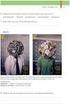 Arkusz opracowany przez Wydawnictwo GEMMI. Kopiowanie w całości lub we fragmentach bez zgody wydawcy zabronione. UZUPEŁNIA UCZEŃ KOD UCZNIA PESEL BADANIE DIAGNOSTYCZNE W KLASIE SZÓSTEJ SZKOŁY PODSTAWOWEJ
Arkusz opracowany przez Wydawnictwo GEMMI. Kopiowanie w całości lub we fragmentach bez zgody wydawcy zabronione. UZUPEŁNIA UCZEŃ KOD UCZNIA PESEL BADANIE DIAGNOSTYCZNE W KLASIE SZÓSTEJ SZKOŁY PODSTAWOWEJ
Instrukcja wyszukiwania w katalogach i bazach Biblioteki
 Instrukcja wyszukiwania w katalogach i bazach Biblioteki www.dbp.wroc.pl/aleph Informacje o zbiorach Biblioteki przechowywane są w systemie bibliotecznym Aleph. Interfejs www systemu podzielony jest na
Instrukcja wyszukiwania w katalogach i bazach Biblioteki www.dbp.wroc.pl/aleph Informacje o zbiorach Biblioteki przechowywane są w systemie bibliotecznym Aleph. Interfejs www systemu podzielony jest na
WYSZUKIWANIE INFORMACJI W INTERNECIE
 Sławomir Szaruga Ośrodek Nowoczesnych Technologii Informacyjnych ŁCDNiKP WYSZUKIWANIE INFORMACJI W INTERNECIE II etap edukacji (klasa VI) Cele kształcenia Cele ogólne: kształtowanie umiejętności wyszukiwania
Sławomir Szaruga Ośrodek Nowoczesnych Technologii Informacyjnych ŁCDNiKP WYSZUKIWANIE INFORMACJI W INTERNECIE II etap edukacji (klasa VI) Cele kształcenia Cele ogólne: kształtowanie umiejętności wyszukiwania
Wymagania edukacyjne z informatyki dla klasy szóstej szkoły podstawowej.
 Wymagania edukacyjne z informatyki dla klasy szóstej szkoły podstawowej. Dział Zagadnienia Wymagania podstawowe Wymagania ponadpodstawowe Arkusz kalkulacyjny (Microsoft Excel i OpenOffice) Uruchomienie
Wymagania edukacyjne z informatyki dla klasy szóstej szkoły podstawowej. Dział Zagadnienia Wymagania podstawowe Wymagania ponadpodstawowe Arkusz kalkulacyjny (Microsoft Excel i OpenOffice) Uruchomienie
1. Dockbar, CMS + wyszukiwarka aplikacji Dodawanie portletów Widok zawartości stron... 3
 DODAJEMY TREŚĆ DO STRONY 1. Dockbar, CMS + wyszukiwarka aplikacji... 2 2. Dodawanie portletów... 3 Widok zawartości stron... 3 Omówienie zawartości portletu (usunięcie ramki itd.)... 4 3. Ikonki wybierz
DODAJEMY TREŚĆ DO STRONY 1. Dockbar, CMS + wyszukiwarka aplikacji... 2 2. Dodawanie portletów... 3 Widok zawartości stron... 3 Omówienie zawartości portletu (usunięcie ramki itd.)... 4 3. Ikonki wybierz
Jak przygotować prezentację wskazówki praktyczne oraz wstępna lista tematów
 Jak przygotować prezentację wskazówki praktyczne oraz wstępna lista tematów Tomasz Kawalec 12 lutego 2013 Zakład Optyki Atomowej, Instytut Fizyki UJ www.coldatoms.com Tomasz Kawalec seminarium studenckie
Jak przygotować prezentację wskazówki praktyczne oraz wstępna lista tematów Tomasz Kawalec 12 lutego 2013 Zakład Optyki Atomowej, Instytut Fizyki UJ www.coldatoms.com Tomasz Kawalec seminarium studenckie
Prezentacja multimedialna MS PowerPoint 2010 (podstawy)
 Prezentacja multimedialna MS PowerPoint 2010 (podstawy) Cz. 4. Animacje, przejścia, pokaz slajdów Dzięki animacjom nasza prezentacja może stać się bardziej dynamiczna, a informacje, które chcemy przekazać,
Prezentacja multimedialna MS PowerPoint 2010 (podstawy) Cz. 4. Animacje, przejścia, pokaz slajdów Dzięki animacjom nasza prezentacja może stać się bardziej dynamiczna, a informacje, które chcemy przekazać,
Scenariusz lekcji. Scenariusz lekcji. opisać działanie narzędzi przybornika. korzystać z Edytora postaci programu Logomocja;
 Kolorowe neony Scenariusz lekcji Scenariusz lekcji 1 TEMAT LEKCJI: Kolorowe neony 2 CELE LEKCJI: 2.1 Wiadomości: Uczeń potrafi: opisać sposób tworzenia animacji; wyjaśnić pojęcie klatka ; opisać działanie
Kolorowe neony Scenariusz lekcji Scenariusz lekcji 1 TEMAT LEKCJI: Kolorowe neony 2 CELE LEKCJI: 2.1 Wiadomości: Uczeń potrafi: opisać sposób tworzenia animacji; wyjaśnić pojęcie klatka ; opisać działanie
Wstęp 7 Rozdział 1. OpenOffice.ux.pl Writer środowisko pracy 9
 Wstęp 7 Rozdział 1. OpenOffice.ux.pl Writer środowisko pracy 9 Uruchamianie edytora OpenOffice.ux.pl Writer 9 Dostosowywanie środowiska pracy 11 Menu Widok 14 Ustawienia dokumentu 16 Rozdział 2. OpenOffice
Wstęp 7 Rozdział 1. OpenOffice.ux.pl Writer środowisko pracy 9 Uruchamianie edytora OpenOffice.ux.pl Writer 9 Dostosowywanie środowiska pracy 11 Menu Widok 14 Ustawienia dokumentu 16 Rozdział 2. OpenOffice
Przewodnik Szybki start
 Przewodnik Szybki start Program Microsoft Word 2013 wygląda inaczej niż wcześniejsze wersje, dlatego przygotowaliśmy ten przewodnik, aby skrócić czas nauki jego obsługi. Pasek narzędzi Szybki dostęp Te
Przewodnik Szybki start Program Microsoft Word 2013 wygląda inaczej niż wcześniejsze wersje, dlatego przygotowaliśmy ten przewodnik, aby skrócić czas nauki jego obsługi. Pasek narzędzi Szybki dostęp Te
Cykl lekcji informatyki w klasie IV szkoły podstawowej. Wstęp
 Cykl lekcji informatyki w klasie IV szkoły podstawowej Wstęp Poniżej przedstawiam cykl początkowych lekcji informatyki poświęconym programowi Paint. Nie są to scenariusze lekcji, lecz coś w rodzaju kart
Cykl lekcji informatyki w klasie IV szkoły podstawowej Wstęp Poniżej przedstawiam cykl początkowych lekcji informatyki poświęconym programowi Paint. Nie są to scenariusze lekcji, lecz coś w rodzaju kart
Prezentacja multimedialna MS PowerPoint 2010 (podstawy)
 Prezentacja multimedialna MS PowerPoint 2010 (podstawy) Cz. 1. Tworzenie slajdów MS PowerPoint 2010 to najnowsza wersja popularnego programu do tworzenia prezentacji multimedialnych. Wygląd programu w
Prezentacja multimedialna MS PowerPoint 2010 (podstawy) Cz. 1. Tworzenie slajdów MS PowerPoint 2010 to najnowsza wersja popularnego programu do tworzenia prezentacji multimedialnych. Wygląd programu w
Teraz bajty. Informatyka dla szkoły podstawowej. Klasa VI
 1 Teraz bajty. Informatyka dla szkoły podstawowej. Klasa VI 1. Obliczenia w arkuszu kalkulacyjnym Rozwiązywanie problemów z wykorzystaniem aplikacji komputerowych obliczenia w arkuszu kalkulacyjnym wykonuje
1 Teraz bajty. Informatyka dla szkoły podstawowej. Klasa VI 1. Obliczenia w arkuszu kalkulacyjnym Rozwiązywanie problemów z wykorzystaniem aplikacji komputerowych obliczenia w arkuszu kalkulacyjnym wykonuje
Informatyka Arkusz kalkulacyjny Excel 2010 dla WINDOWS cz. 1
 Wyższa Szkoła Ekologii i Zarządzania Informatyka Arkusz kalkulacyjny 2010 dla WINDOWS cz. 1 Slajd 1 Slajd 2 Ogólne informacje Arkusz kalkulacyjny podstawowe narzędzie pracy menadżera Arkusz kalkulacyjny
Wyższa Szkoła Ekologii i Zarządzania Informatyka Arkusz kalkulacyjny 2010 dla WINDOWS cz. 1 Slajd 1 Slajd 2 Ogólne informacje Arkusz kalkulacyjny podstawowe narzędzie pracy menadżera Arkusz kalkulacyjny
INSTRUKCJA OBSŁUGI DIODOWEGO WYŚWIETLACZA TEKSTÓW PIEŚNI STEROWANEGO Z TABLETU 10,1 '
 INSTRUKCJA OBSŁUGI DIODOWEGO WYŚWIETLACZA TEKSTÓW PIEŚNI STEROWANEGO Z TABLETU 10,1 ' -1- Spis treści - 1. O programie... 3 2. Uruchomienie programu... 3 3. Przygotowanie urządzenia do pracy... 4 4. Wyświetlanie
INSTRUKCJA OBSŁUGI DIODOWEGO WYŚWIETLACZA TEKSTÓW PIEŚNI STEROWANEGO Z TABLETU 10,1 ' -1- Spis treści - 1. O programie... 3 2. Uruchomienie programu... 3 3. Przygotowanie urządzenia do pracy... 4 4. Wyświetlanie
Mieszek włosowy (torebka włosowa) zagłębienie w skórze, z którego wyrasta włos. 2
 2014/2015 80 2013 PO CO NAM GĘSIA SKÓRKA? Kacper się rozchorował czuł się źle i miał gorączkę. Leżał skulony pod kocem i drżał z zimna. W pewnym momencie zauważył na ręce drobne grudki gęsią skórkę. Mimo
2014/2015 80 2013 PO CO NAM GĘSIA SKÓRKA? Kacper się rozchorował czuł się źle i miał gorączkę. Leżał skulony pod kocem i drżał z zimna. W pewnym momencie zauważył na ręce drobne grudki gęsią skórkę. Mimo
Moduł 1 Pliki i foldery
 Moduł 1 Pliki i foldery Plik to jakiś zbiór danych. Plikiem może być np. dokument tekstowy, zdjęcie (obraz), utwór muzyczny (dźwięk) lub film (wideo). Natomiast folder (inaczej zwany katalogiem) służy
Moduł 1 Pliki i foldery Plik to jakiś zbiór danych. Plikiem może być np. dokument tekstowy, zdjęcie (obraz), utwór muzyczny (dźwięk) lub film (wideo). Natomiast folder (inaczej zwany katalogiem) służy
TEST DIAGNOSTYCZNY. w ramach projektu TIK? tak! - na kompetencje cyfrowe najwyższy czas!
 TEST DIAGNOSTYCZNY w ramach projektu TIK? tak! - na kompetencje cyfrowe najwyższy czas! ZASADY OCENY TESTU 1. Test diagnostyczny składa się z 20 pytań. 2. Każde pytanie zawiera cztery propozycje odpowiedzi.
TEST DIAGNOSTYCZNY w ramach projektu TIK? tak! - na kompetencje cyfrowe najwyższy czas! ZASADY OCENY TESTU 1. Test diagnostyczny składa się z 20 pytań. 2. Każde pytanie zawiera cztery propozycje odpowiedzi.
Informatyka Arkusz kalkulacyjny Excel 2010 dla WINDOWS cz. 1
 Wyższa Szkoła Ekologii i Zarządzania Informatyka Arkusz kalkulacyjny Excel 2010 dla WINDOWS cz. 1 Slajd 1 Excel Slajd 2 Ogólne informacje Arkusz kalkulacyjny podstawowe narzędzie pracy menadżera Arkusz
Wyższa Szkoła Ekologii i Zarządzania Informatyka Arkusz kalkulacyjny Excel 2010 dla WINDOWS cz. 1 Slajd 1 Excel Slajd 2 Ogólne informacje Arkusz kalkulacyjny podstawowe narzędzie pracy menadżera Arkusz
Główne elementy zestawu komputerowego
 Główne elementy zestawu komputerowego Monitor umożliwia oglądanie efektów pracy w programach komputerowych Mysz komputerowa umożliwia wykonywanie różnych operacji w programach komputerowych Klawiatura
Główne elementy zestawu komputerowego Monitor umożliwia oglądanie efektów pracy w programach komputerowych Mysz komputerowa umożliwia wykonywanie różnych operacji w programach komputerowych Klawiatura
Wyszukiwanie plików w systemie Windows
 1 (Pobrane z slow7.pl) Bardzo często pracując na komputerze prędzej czy później łapiemy się na pytaniu - Gdzie jest ten plik? Zapisujemy i pobieramy masę plików i w nawale pracy pewne czynności są wykonywane
1 (Pobrane z slow7.pl) Bardzo często pracując na komputerze prędzej czy później łapiemy się na pytaniu - Gdzie jest ten plik? Zapisujemy i pobieramy masę plików i w nawale pracy pewne czynności są wykonywane
Oficyna Wydawnicza UNIMEX ebook z zabezpieczeniami DRM
 Oficyna Wydawnicza UNIMEX ebook z zabezpieczeniami DRM Opis użytkowy aplikacji ebookreader Przegląd interfejsu użytkownika a. Okno książki. Wyświetla treść książki podzieloną na strony. Po prawej stronie
Oficyna Wydawnicza UNIMEX ebook z zabezpieczeniami DRM Opis użytkowy aplikacji ebookreader Przegląd interfejsu użytkownika a. Okno książki. Wyświetla treść książki podzieloną na strony. Po prawej stronie
Zadanie 1. Stosowanie stylów
 Zadanie 1. Stosowanie stylów Styl to zestaw elementów formatowania określających wygląd: tekstu atrybuty czcionki (tzw. styl znaku), akapitów np. wyrównanie tekstu, odstępy między wierszami, wcięcia, a
Zadanie 1. Stosowanie stylów Styl to zestaw elementów formatowania określających wygląd: tekstu atrybuty czcionki (tzw. styl znaku), akapitów np. wyrównanie tekstu, odstępy między wierszami, wcięcia, a
etrader Pekao Podręcznik użytkownika Strumieniowanie Excel
 etrader Pekao Podręcznik użytkownika Strumieniowanie Excel Spis treści 1. Opis okna... 3 2. Otwieranie okna... 3 3. Zawartość okna... 4 3.1. Definiowanie listy instrumentów... 4 3.2. Modyfikacja lub usunięcie
etrader Pekao Podręcznik użytkownika Strumieniowanie Excel Spis treści 1. Opis okna... 3 2. Otwieranie okna... 3 3. Zawartość okna... 4 3.1. Definiowanie listy instrumentów... 4 3.2. Modyfikacja lub usunięcie
WYMAGANIA EDUKACYJNE NIEZBĘDNE DO UZYSKANIA POSZCZEGÓLNYCH ŚRODROCZNYCH I ROCZNYCH OCEN Z ZAJĘĆ KOMPUTEROWYCH W KLASIE IV
 WYMAGANIA EDUKACYJNE NIEZBĘDNE DO UZYSKANIA POSZCZEGÓLNYCH ŚRODROCZNYCH I ROCZNYCH OCEN Z ZAJĘĆ KOMPUTEROWYCH W KLASIE IV dopuszczający dostateczny dobry bardzo dobry celujący Potrafi wymienić Samodzielnie
WYMAGANIA EDUKACYJNE NIEZBĘDNE DO UZYSKANIA POSZCZEGÓLNYCH ŚRODROCZNYCH I ROCZNYCH OCEN Z ZAJĘĆ KOMPUTEROWYCH W KLASIE IV dopuszczający dostateczny dobry bardzo dobry celujący Potrafi wymienić Samodzielnie
Wymagania edukacyjne na poszczególne oceny. z przedmiotu Informatyki. w klasie VI
 Wymagania edukacyjne na poszczególne oceny z przedmiotu Informatyki w klasie VI Ocenę niedostateczna nie zna regulamin pracowni nie potrafi wymienić 3 dowolnych punktów regulaminu nie dba o porządek na
Wymagania edukacyjne na poszczególne oceny z przedmiotu Informatyki w klasie VI Ocenę niedostateczna nie zna regulamin pracowni nie potrafi wymienić 3 dowolnych punktów regulaminu nie dba o porządek na
Tworzenie prezentacji multimedialnej Microsoft PowerPoint
 Tworzenie prezentacji multimedialnej Microsoft PowerPoint Zapoznaj się z fragmentem książki: prezentacja-ktora-robi-wrazenie-projekty-z-klasa-robin-williams.pdf 1. Zaplanowanie prezentacji ustalenie informacji,
Tworzenie prezentacji multimedialnej Microsoft PowerPoint Zapoznaj się z fragmentem książki: prezentacja-ktora-robi-wrazenie-projekty-z-klasa-robin-williams.pdf 1. Zaplanowanie prezentacji ustalenie informacji,
TEMAT : TWORZENIE BAZY DANYCH PRZY POMOCY PROGRAMU EXCEL
 Konspekt lekcji TEMAT : TWORZENIE BAZY DANYCH PRZY POMOCY PROGRAMU EXCEL Czas trwania : 3 x 45 min. CELE NAUCZANIA : 1. Poziom podstawowy (ocena dostateczna) o uczeń potrafi założyć bazę danych i wprowadzić
Konspekt lekcji TEMAT : TWORZENIE BAZY DANYCH PRZY POMOCY PROGRAMU EXCEL Czas trwania : 3 x 45 min. CELE NAUCZANIA : 1. Poziom podstawowy (ocena dostateczna) o uczeń potrafi założyć bazę danych i wprowadzić
Prezentacja multimedialna MS PowerPoint 2010 (podstawy)
 Prezentacja multimedialna MS PowerPoint 2010 (podstawy) Cz. 2. Wstawianie obiektów do slajdu Do slajdów w naszej prezentacji możemy wstawić różne obiekty (obraz, dźwięk, multimedia, elementy ozdobne),
Prezentacja multimedialna MS PowerPoint 2010 (podstawy) Cz. 2. Wstawianie obiektów do slajdu Do slajdów w naszej prezentacji możemy wstawić różne obiekty (obraz, dźwięk, multimedia, elementy ozdobne),
Rozkład materiału nauczania. Zajęcia komputerowe z pomysłem. Szkoła podstawowa. Klasa 4
 Rozkład materiału nauczania. Zajęcia komputerowe z pomysłem. Szkoła podstawowa. Klasa 4 Nr tematu Nr lekcji Temat Dział Osiągnięcia ucznia Temat z podstawy programowej 1 1 Kodeks dla każdego Komputer bez
Rozkład materiału nauczania. Zajęcia komputerowe z pomysłem. Szkoła podstawowa. Klasa 4 Nr tematu Nr lekcji Temat Dział Osiągnięcia ucznia Temat z podstawy programowej 1 1 Kodeks dla każdego Komputer bez
APLIKACJE WCHODZĄCE W SKŁAD PAKIETU MS OFFICE DLA UŻYTKOWNIKÓW DOMOWYCH
 Edytory tekstu e-podręcznik dla seniora... i nie tylko. Na początku opracowania wspomniano, że aby móc wykonać określoną czynność na komputerze, wymagany jest do tego odpowiedni program. Do tworzenia dokumentów
Edytory tekstu e-podręcznik dla seniora... i nie tylko. Na początku opracowania wspomniano, że aby móc wykonać określoną czynność na komputerze, wymagany jest do tego odpowiedni program. Do tworzenia dokumentów
Scenariusz zajęć. Temat: Obcojęzyczne zasoby Internetu. II etap edukacyjny, zajęcia komputerowe. Treści kształcenia: Cele zoperacjonalizowane:
 Scenariusz zajęć II etap edukacyjny, zajęcia komputerowe Temat: Obcojęzyczne zasoby Internetu Treści kształcenia: Zajęcia komputerowe: 6. Wykorzystywanie komputera oraz programów i gier edukacyjnych do
Scenariusz zajęć II etap edukacyjny, zajęcia komputerowe Temat: Obcojęzyczne zasoby Internetu Treści kształcenia: Zajęcia komputerowe: 6. Wykorzystywanie komputera oraz programów i gier edukacyjnych do
Przewodnik Szybki start
 Przewodnik Szybki start Program Microsoft Outlook 2013 wygląda inaczej niż wcześniejsze wersje, dlatego przygotowaliśmy ten przewodnik, aby skrócić czas nauki jego obsługi. Dostosowywanie programu Dostosuj
Przewodnik Szybki start Program Microsoft Outlook 2013 wygląda inaczej niż wcześniejsze wersje, dlatego przygotowaliśmy ten przewodnik, aby skrócić czas nauki jego obsługi. Dostosowywanie programu Dostosuj
inż. Konrad Postawa Akademia Aktywnego Seniora Wolontariusza
 inż. Konrad Postawa Akademia Aktywnego Seniora Wolontariusza W ramach programu: Organizator: Wrocław 2012 Tworzenie prezentacji MS PowerPoint Wstęp TWORZENIE PREZENTACJI MS POWERPOINT Czasami zdarza się,
inż. Konrad Postawa Akademia Aktywnego Seniora Wolontariusza W ramach programu: Organizator: Wrocław 2012 Tworzenie prezentacji MS PowerPoint Wstęp TWORZENIE PREZENTACJI MS POWERPOINT Czasami zdarza się,
Zakres tematyczny dotyczący programu Microsoft Office PowerPoint
 Zakres tematyczny dotyczący programu Microsoft Office PowerPoint 1 Rozdział 1 Podstawy pracy z aplikacją Opis: W tym rozdziale uczestnicy szkolenia poznają podstawowe zasady pracy w programie PowerPoint.
Zakres tematyczny dotyczący programu Microsoft Office PowerPoint 1 Rozdział 1 Podstawy pracy z aplikacją Opis: W tym rozdziale uczestnicy szkolenia poznają podstawowe zasady pracy w programie PowerPoint.
3. Wprowadź opis: kolumna A J. angielski, kolumna B J. polski. Obejrzyj animację pt. Wprowadzanie danych, aby dowiedzieć się, jak to zrobić.
 Język angielski grupa 3 Zadanie nr 1 Wykonaj poniższe czynności po kolei. 1. Uruchom arkusz kalkulacyjny. 2. Wprowadź do arkusza kalkulacyjnego wyrazy znajdujące się w kolumnach A i B tabeli: A dog cat
Język angielski grupa 3 Zadanie nr 1 Wykonaj poniższe czynności po kolei. 1. Uruchom arkusz kalkulacyjny. 2. Wprowadź do arkusza kalkulacyjnego wyrazy znajdujące się w kolumnach A i B tabeli: A dog cat
KSIĄŻKA FINANSOWA OBOZU e-książka
 KSIĄŻKA FINANSOWA OBOZU e-książka 1. Aplikacja pracuje na bazie programu Access 2007 2. Na dysku swojego komputera utwórz nowy folder (np. HAL) Zapisz plik książka finansowa obozu w tym folderze 3. Uruchom
KSIĄŻKA FINANSOWA OBOZU e-książka 1. Aplikacja pracuje na bazie programu Access 2007 2. Na dysku swojego komputera utwórz nowy folder (np. HAL) Zapisz plik książka finansowa obozu w tym folderze 3. Uruchom
SCENARIUSZ LEKCJI. Po zajęciach uczeń wie umie zna/rozumie
 SCENARIUSZ LEKCJI 1) Wstępne czynności organizacyjne. 2) Uruchomienie pokazu multimedialnego. 3) Przypomnienie wiadomości z poprzednich lekcji. 4) Podanie tematu lekcji: Urządzenia oparte na technologii
SCENARIUSZ LEKCJI 1) Wstępne czynności organizacyjne. 2) Uruchomienie pokazu multimedialnego. 3) Przypomnienie wiadomości z poprzednich lekcji. 4) Podanie tematu lekcji: Urządzenia oparte na technologii
Twórcza szkoła dla twórczego ucznia Projekt współfinansowany ze środków Unii Europejskiej w ramach Europejskiego Funduszu Społecznego
 SCENARIUSZ LEKCJI PRZEDMIOT: INFORMATYKA TEMAT: PREZENTACJE MULTIMEDIALNE W PROGRAMIE PREZI AUTOR SCENARIUSZA: dr Miłosz Olejniczak OPRACOWANIE ELEKTRONICZNO GRAFICZNE : mgr Beata Rusin TEMAT LEKCJI Prezentacje
SCENARIUSZ LEKCJI PRZEDMIOT: INFORMATYKA TEMAT: PREZENTACJE MULTIMEDIALNE W PROGRAMIE PREZI AUTOR SCENARIUSZA: dr Miłosz Olejniczak OPRACOWANIE ELEKTRONICZNO GRAFICZNE : mgr Beata Rusin TEMAT LEKCJI Prezentacje
Internet, jako ocean informacji. Technologia Informacyjna Lekcja 2
 Internet, jako ocean informacji Technologia Informacyjna Lekcja 2 Internet INTERNET jest rozległą siecią połączeń, między ogromną liczbą mniejszych sieci komputerowych na całym świecie. Jest wszechstronnym
Internet, jako ocean informacji Technologia Informacyjna Lekcja 2 Internet INTERNET jest rozległą siecią połączeń, między ogromną liczbą mniejszych sieci komputerowych na całym świecie. Jest wszechstronnym
KATEGORIA OBSZAR WIEDZY
 Moduł 6 - Grafika menedżerska i prezentacyjna - od kandydata wymaga się umiejętności posługiwania się programem komputerowym do tworzenia. Zdający powinien posiadać umiejętności wykonania następujących
Moduł 6 - Grafika menedżerska i prezentacyjna - od kandydata wymaga się umiejętności posługiwania się programem komputerowym do tworzenia. Zdający powinien posiadać umiejętności wykonania następujących
OBÓZ HARCERSKI obsługa finansów (książka finansowa) i gospodarki żywieniowej (jadłospisy, karty magazynowe i raporty żywieniowe)
 OBÓZ HARCERSKI obsługa finansów (książka finansowa) i gospodarki żywieniowej (jadłospisy, karty magazynowe i raporty żywieniowe) 1. Aplikacja pracuje na bazie programu Access 2007. Jeżeli nie posiadasz
OBÓZ HARCERSKI obsługa finansów (książka finansowa) i gospodarki żywieniowej (jadłospisy, karty magazynowe i raporty żywieniowe) 1. Aplikacja pracuje na bazie programu Access 2007. Jeżeli nie posiadasz
Multiwyszukiwarka EBSCO Discovery Service - przewodnik
 Multiwyszukiwarka EDS daje możliwość przeszukania większości baz udostępnianych przez Bibliotekę Uniwersytetu Jagiellońskiego. Odnajdziesz publikacje na potrzebny Ci temat szybko, łatwo i w jednym miejscu.
Multiwyszukiwarka EDS daje możliwość przeszukania większości baz udostępnianych przez Bibliotekę Uniwersytetu Jagiellońskiego. Odnajdziesz publikacje na potrzebny Ci temat szybko, łatwo i w jednym miejscu.
Rozkład materiału nauczania. Zajęcia komputerowe Klasa 4. Temat z podstawy programowej. Nr lekcji Temat Dział Osiągnięcia ucznia
 Rozkład materiału nauczania. Zajęcia komputerowe Klasa 4 Nr lekcji Temat Dział Osiągnięcia ucznia 1. Zna i rozumie regulamin i przepisy obowiązujące w pracowni komputerowej oraz ich przestrzega. Temat
Rozkład materiału nauczania. Zajęcia komputerowe Klasa 4 Nr lekcji Temat Dział Osiągnięcia ucznia 1. Zna i rozumie regulamin i przepisy obowiązujące w pracowni komputerowej oraz ich przestrzega. Temat
Konspekt do lekcji informatyki dla klasy II gimnazjum. TEMAT(1): Baza danych w programie Microsoft Access.
 Konspekt do lekcji informatyki dla klasy II gimnazjum. Opracowała: Mariola Franek TEMAT(1): Baza danych w programie Microsoft Access. Cel ogólny: Zapoznanie uczniów z możliwościami programu Microsoft Access.
Konspekt do lekcji informatyki dla klasy II gimnazjum. Opracowała: Mariola Franek TEMAT(1): Baza danych w programie Microsoft Access. Cel ogólny: Zapoznanie uczniów z możliwościami programu Microsoft Access.
Internet wyszukiwarki internetowe
 Internet wyszukiwarki internetowe 1. WYSZUKIWARKI INTERNETOWE to doskonały sposób na znalezienie potrzebnych informacji w Internecie. Najpopularniejsze wyszukiwarki to: http://www.google.pl/ http://www.netsprint.pl/
Internet wyszukiwarki internetowe 1. WYSZUKIWARKI INTERNETOWE to doskonały sposób na znalezienie potrzebnych informacji w Internecie. Najpopularniejsze wyszukiwarki to: http://www.google.pl/ http://www.netsprint.pl/
KONKURS HUMANISTYCZNY dla uczniów szkół podstawowych stopień I (etap szkolny)
 TEKST I do zadań od 1. do 9. KONKURS HUMANISTYCZNY dla uczniów szkół podstawowych stopień I (etap szkolny) Ochrona natury ma w Polsce długie tradycje. W nowoczesnej formie prawnej została zapoczątkowana
TEKST I do zadań od 1. do 9. KONKURS HUMANISTYCZNY dla uczniów szkół podstawowych stopień I (etap szkolny) Ochrona natury ma w Polsce długie tradycje. W nowoczesnej formie prawnej została zapoczątkowana
Spis treści(aby przejść automatycznie do strony kliknij jej numer lub tytuł w spisie):
 1 Witamy! Dla ułatwienia poruszania się po naszym serwisie PressInfo prezentujemy poniższe wskazówki, które odpowiedzą na pytania:? Jak poruszać się po serwisie?? Jak skutecznie korzystać z wyszukiwarki
1 Witamy! Dla ułatwienia poruszania się po naszym serwisie PressInfo prezentujemy poniższe wskazówki, które odpowiedzą na pytania:? Jak poruszać się po serwisie?? Jak skutecznie korzystać z wyszukiwarki
Microsoft Office 2016 Krok po kroku
 Joan Lambert Curtis Frye Microsoft Office 2016 Krok po kroku Przekład: Leszek Biolik, Krzysztof Kapustka, Marek Włodarz APN Promise, Warszawa 2016 Spis treści Wprowadzenie.........................................................ix
Joan Lambert Curtis Frye Microsoft Office 2016 Krok po kroku Przekład: Leszek Biolik, Krzysztof Kapustka, Marek Włodarz APN Promise, Warszawa 2016 Spis treści Wprowadzenie.........................................................ix
POMOC. 1. Wybór Katalogu
 Bibliografia Regionalna obejmuje książki i czasopisma lokalne zawierające wszelkie wiadomości na temat Woli. Gromadzone informacje dotyczą najczęściej takich zagadnień jak życie społeczne, inwestycje,
Bibliografia Regionalna obejmuje książki i czasopisma lokalne zawierające wszelkie wiadomości na temat Woli. Gromadzone informacje dotyczą najczęściej takich zagadnień jak życie społeczne, inwestycje,
Szkoła Podstawowa nr 24 im. Jana Marcina Szancera w Częstochowie oraz VI Liceum Ogólnokształcące im. Jarosława Dąbrowskiego w Częstochowie
 III Regionalny Konkurs Kaligraficzny I Ty możesz zostać Mistrzem pióra Szkoła Podstawowa nr 24 im. Jana Marcina Szancera oraz VI Liceum Ogólnokształcące im. Jarosława Dąbrowskiego zapraszają do udziału
III Regionalny Konkurs Kaligraficzny I Ty możesz zostać Mistrzem pióra Szkoła Podstawowa nr 24 im. Jana Marcina Szancera oraz VI Liceum Ogólnokształcące im. Jarosława Dąbrowskiego zapraszają do udziału
I N S T R U K C J A O B S Ł U G I P L AT F O R M Y E N E R G I A S P O Ł E C Z N A. Spis treści
 Spis treści 1.Logowanie do systemu e-learningowego... 3 2.Jak wybrać kurs w systemie e-learningowym?... 5 3.Omówienie typów testów... 8 4. Omówienie testów końcowych... 10 5.Jak korzystać z czatu?... 11
Spis treści 1.Logowanie do systemu e-learningowego... 3 2.Jak wybrać kurs w systemie e-learningowym?... 5 3.Omówienie typów testów... 8 4. Omówienie testów końcowych... 10 5.Jak korzystać z czatu?... 11
1 TEMAT LEKCJI: 2 CELE LEKCJI: 3 METODY NAUCZANIA 4 ŚRODKI DYDAKTYCZNE 5 UWARUNKOWANIA TECHNICZNE. Scenariusz lekcji.
 Pozytywka Scenariusz lekcji Scenariusz lekcji 1 TEMAT LEKCJI: Pozytywka 2 CELE LEKCJI: 2.1 Wiadomości: Uczeń potrafi: opisać elementy okna Kompozycja melodii; opisać działanie przycisku Kopiuj w module
Pozytywka Scenariusz lekcji Scenariusz lekcji 1 TEMAT LEKCJI: Pozytywka 2 CELE LEKCJI: 2.1 Wiadomości: Uczeń potrafi: opisać elementy okna Kompozycja melodii; opisać działanie przycisku Kopiuj w module
Wymagania na poszczególne oceny szkolne dla klasy VI. (na podstawie Grażyny Koba, Teraz bajty. Informatyka dla szkoły podstawowej.
 1 Wymagania na poszczególne oceny szkolne dla klasy VI (na podstawie Grażyny Koba, Teraz bajty. Informatyka dla szkoły podstawowej. Klasa VI ) 2 1. Obliczenia w arkuszu kalkulacyjnym słucha poleceń nauczyciela
1 Wymagania na poszczególne oceny szkolne dla klasy VI (na podstawie Grażyny Koba, Teraz bajty. Informatyka dla szkoły podstawowej. Klasa VI ) 2 1. Obliczenia w arkuszu kalkulacyjnym słucha poleceń nauczyciela
PowerPoint poziom średnio zaawansowany materiały szkoleniowe
 PowerPoint poziom średnio zaawansowany materiały szkoleniowe Nota Materiał powstał w ramach realizacji projektu e-kompetencje bez barier dofinansowanego z Programu Operacyjnego Polska Cyfrowa działanie
PowerPoint poziom średnio zaawansowany materiały szkoleniowe Nota Materiał powstał w ramach realizacji projektu e-kompetencje bez barier dofinansowanego z Programu Operacyjnego Polska Cyfrowa działanie
1. 2. Dobór formy do treści dokumentu w edytorze tekstu MS Word
 1. 2. Dobór formy do treści dokumentu w edytorze tekstu MS Word a. 1. Cele lekcji i. a) Wiadomości 1. Uczeń potrafi wyjaśnić pojęcia: nagłówek, stopka, przypis. 2. Uczeń potrafi wymienić dwie zasadnicze
1. 2. Dobór formy do treści dokumentu w edytorze tekstu MS Word a. 1. Cele lekcji i. a) Wiadomości 1. Uczeń potrafi wyjaśnić pojęcia: nagłówek, stopka, przypis. 2. Uczeń potrafi wymienić dwie zasadnicze
Bezstresowa prezentacja.
 1 (Pobrane z slow7.pl) Pewnie każdy nie raz spotkał się z sytuacją w której to musiał wystąpić przed szerszym gronem widzów (a jak jeszcze nie to niebawem pewnie to nastąpi). Podczas takiego wystąpienia
1 (Pobrane z slow7.pl) Pewnie każdy nie raz spotkał się z sytuacją w której to musiał wystąpić przed szerszym gronem widzów (a jak jeszcze nie to niebawem pewnie to nastąpi). Podczas takiego wystąpienia
Edytor tekstu OpenOffice Writer Podstawy
 Edytor tekstu OpenOffice Writer Podstawy OpenOffice to darmowy zaawansowany pakiet biurowy, w skład którego wchodzą następujące programy: edytor tekstu Writer, arkusz kalkulacyjny Calc, program do tworzenia
Edytor tekstu OpenOffice Writer Podstawy OpenOffice to darmowy zaawansowany pakiet biurowy, w skład którego wchodzą następujące programy: edytor tekstu Writer, arkusz kalkulacyjny Calc, program do tworzenia
Spis treści. I. Czym jest Indeks Haseł 3 II. Wyszukiwanie hasła 4. 1) Alfabetyczna lista haseł 4 2) Wyszukiwarka haseł 4 3) Grupy haseł 6
 Spis treści I. Czym jest Indeks Haseł 3 II. Wyszukiwanie hasła 4 1) Alfabetyczna lista haseł 4 2) Wyszukiwarka haseł 4 3) Grupy haseł 6 III. Dokumenty powiązane z wybranym hasłem 7 IV. Moje hasła 10 1)
Spis treści I. Czym jest Indeks Haseł 3 II. Wyszukiwanie hasła 4 1) Alfabetyczna lista haseł 4 2) Wyszukiwarka haseł 4 3) Grupy haseł 6 III. Dokumenty powiązane z wybranym hasłem 7 IV. Moje hasła 10 1)
Informatyka Edytor tekstów Word 2010 dla WINDOWS cz.1
 Wyższa Szkoła Ekologii i Zarządzania Informatyka Edytor tekstów Word 2010 dla WINDOWS cz.1 Slajd 1 Uruchomienie edytora Word dla Windows otwarcie menu START wybranie grupy Programy, grupy Microsoft Office,
Wyższa Szkoła Ekologii i Zarządzania Informatyka Edytor tekstów Word 2010 dla WINDOWS cz.1 Slajd 1 Uruchomienie edytora Word dla Windows otwarcie menu START wybranie grupy Programy, grupy Microsoft Office,
Prezentacja jest dostępna na licencji. Uznanie autorstwa - użycie niekomercyjne 3.0 Polska
 Prezentacja jest dostępna na licencji Uznanie autorstwa - użycie niekomercyjne 3.0 Polska Kilka słów na temat prawa autorskiego i licencji Creative Commons 3 krótkie animacje na temat prawa autorskiego
Prezentacja jest dostępna na licencji Uznanie autorstwa - użycie niekomercyjne 3.0 Polska Kilka słów na temat prawa autorskiego i licencji Creative Commons 3 krótkie animacje na temat prawa autorskiego
APLIKACJA SHAREPOINT
 APLIKACJA SHAREPOINT Spis treści 1. Co to jest SharePoint?... 2 2. Tworzenie nowej witryny SharePoint (obszar roboczy)... 2 3. Gdzie znaleźć utworzone witryny SharePoint?... 3 4. Personalizacja obszaru
APLIKACJA SHAREPOINT Spis treści 1. Co to jest SharePoint?... 2 2. Tworzenie nowej witryny SharePoint (obszar roboczy)... 2 3. Gdzie znaleźć utworzone witryny SharePoint?... 3 4. Personalizacja obszaru
Kryteria ocen do zajęć komputerowych kl. III
 Kryteria ocen do zajęć komputerowych kl. III Podstawową metodą oceniania jest obserwacja działań uczniów w klasie, ich zaangażowania, sposobu obsługi sprzętu, sposobu pracy w grupie (podczas zadań grupowych).
Kryteria ocen do zajęć komputerowych kl. III Podstawową metodą oceniania jest obserwacja działań uczniów w klasie, ich zaangażowania, sposobu obsługi sprzętu, sposobu pracy w grupie (podczas zadań grupowych).
1 TEMAT LEKCJI: 2 CELE LEKCJI: 3 METODY NAUCZANIA 4 ŚRODKI DYDAKTYCZNE. Scenariusz lekcji. Scenariusz lekcji. 2.1 Wiadomości: 2.
 Motyle Scenariusz lekcji Scenariusz lekcji 1 TEMAT LEKCJI: Motyle 2 CELE LEKCJI: 2.1 Wiadomości: Uczeń potrafi: opisać sposób tworzenia animacji; opisać sposób zmiany postaci żółwia; wyjaśnić pojęcie klatki;
Motyle Scenariusz lekcji Scenariusz lekcji 1 TEMAT LEKCJI: Motyle 2 CELE LEKCJI: 2.1 Wiadomości: Uczeń potrafi: opisać sposób tworzenia animacji; opisać sposób zmiany postaci żółwia; wyjaśnić pojęcie klatki;
Microsoft PowerPoint 2003 efektywne tworzenie i prezentacji multimedialnych
 Microsoft PowerPoint 2003 efektywne tworzenie i prezentacji multimedialnych Projekt: Wdrożenie strategii szkoleniowej prowadzony przez KancelarięPrezesa Rady Ministrów Projekt współfinansowany przez Unię
Microsoft PowerPoint 2003 efektywne tworzenie i prezentacji multimedialnych Projekt: Wdrożenie strategii szkoleniowej prowadzony przez KancelarięPrezesa Rady Ministrów Projekt współfinansowany przez Unię
Prezentacja profesjonalna z wykorzystaniem projektora
 Prezentacja z wykorzystaniem projektora Nota Materiał powstał w ramach realizacji projektu e-kompetencje bez barier dofinansowanego z Programu Operacyjnego Polska Cyfrowa działanie 3.1 Działania szkoleniowe
Prezentacja z wykorzystaniem projektora Nota Materiał powstał w ramach realizacji projektu e-kompetencje bez barier dofinansowanego z Programu Operacyjnego Polska Cyfrowa działanie 3.1 Działania szkoleniowe
Projekt Śnieżna wojna
 Nazwa implementacji: Stworzenie gry "Śnieżna wojna" Autor: mdemski Opis implementacji: Scenariusz gry "Śnieżna wojna" oraz implementacja w Scratch 2.0. Wersja podstawowa i propozycja rozbudowy gry dla
Nazwa implementacji: Stworzenie gry "Śnieżna wojna" Autor: mdemski Opis implementacji: Scenariusz gry "Śnieżna wojna" oraz implementacja w Scratch 2.0. Wersja podstawowa i propozycja rozbudowy gry dla
